Diluncurkan tahun 2013, Canva adalah alat bantu desain dan publikasi online dengan misi memberdayakan semua orang di seluruh dunia agar dapat membuat desain apa pun dan mempublikasikannya di mana pun.
Tak hanya dapat membuat desain, Anda juga dapat membuat website dan mempublikasikannya melalui Canva. Layanan Publish Website tersedia bagi pengguna Canva Pro, Canva for Teams, dan Canva for Education. Silakan ikuti langkah-langkah berikut untuk menghubungkan domain dengan Canva.
Tahap 1 Hubungkan Domain ke Canva
1. Klik tombol Publish Website pada design website yang telah Anda buat.
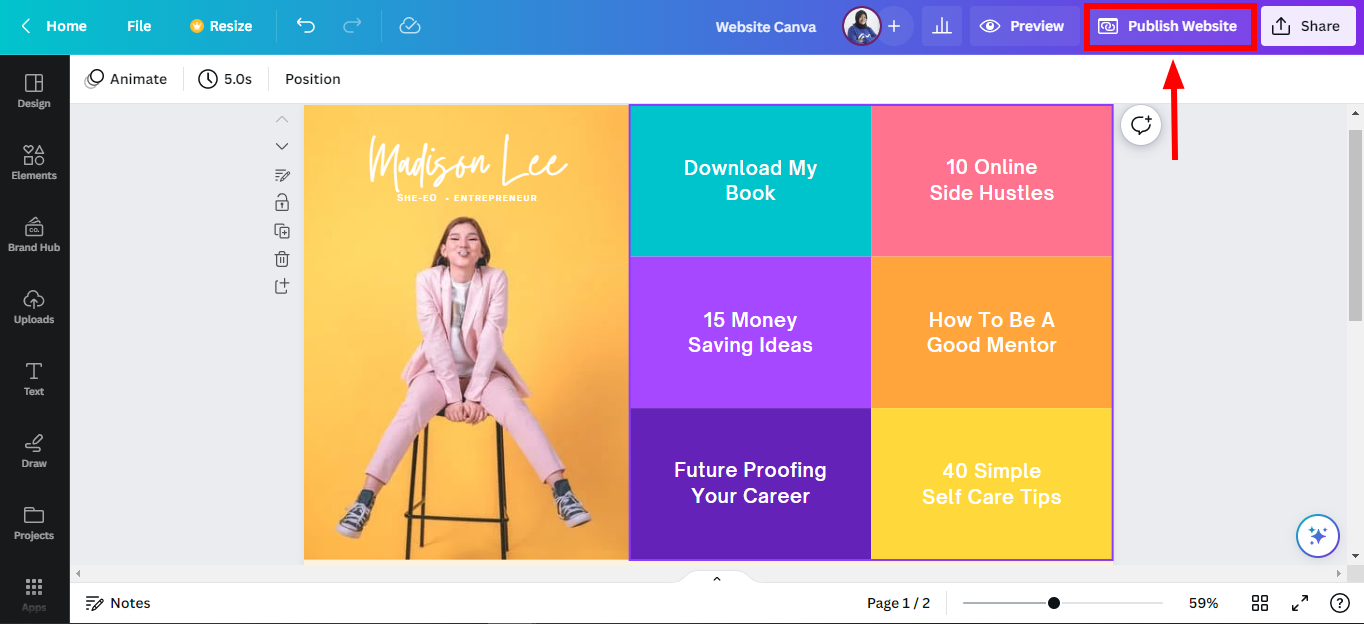
2. Ada beberapa opsi domain yang dapat Anda gunakan. Pilih Use my existing domain untuk menggunakan domain yang telah dibeli dari Niagahoster.
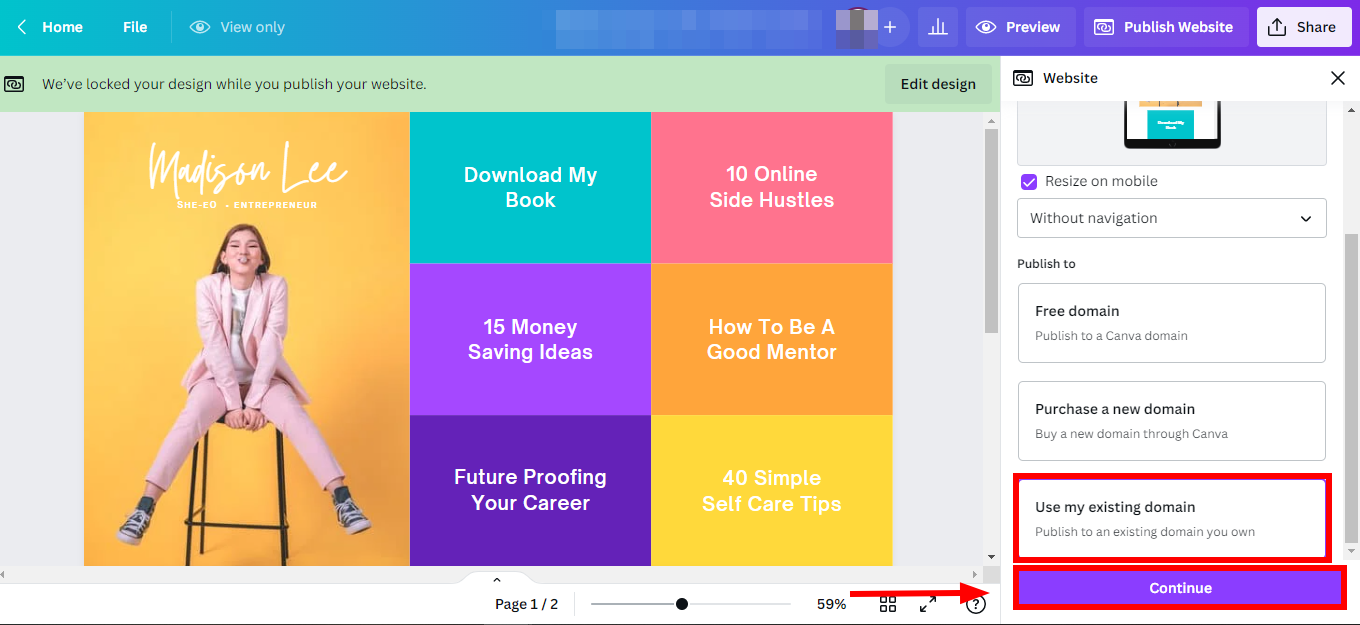
3. Ketikkan nama domain Anda tanpa ‘www’, kemudian klik tombol Continue.
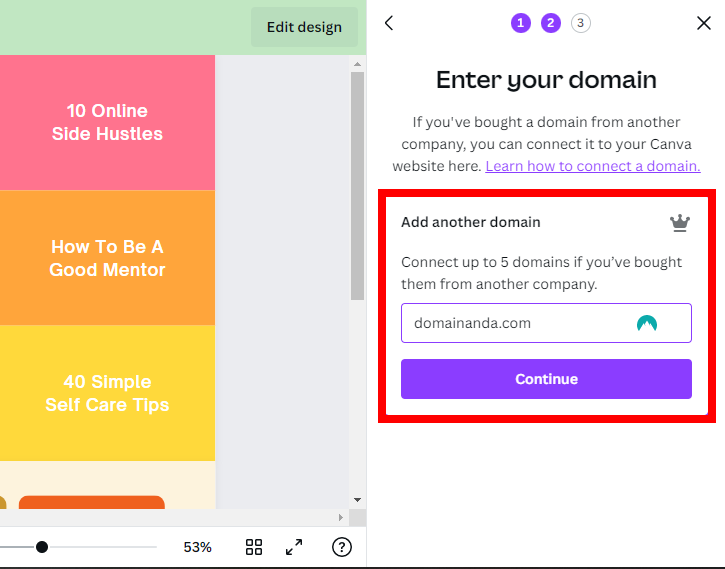
4. Sebelum melakukan pengaturan domain di Niagahoster, Anda disarankan untuk melakukan screenshot DNS Management di Niagahoster sebagai referensi jika suatu saat ingin melakukan reset. Selanjutnya, klik tombol Continue.
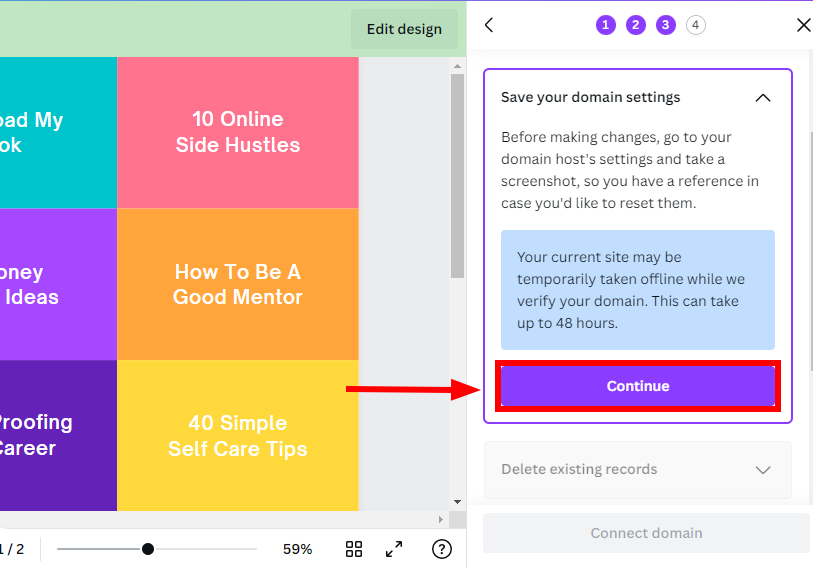
Tahap 2 Arahkan Domain ke Server Canva
Pada tahap ini, Anda perlu mengikuti langkah yang ada di Canva dan masuk ke Member Area Niagahoster.
1. Akses halaman website Niagahoster. Klik tombol Login yang ada di sebelah kanan atas.
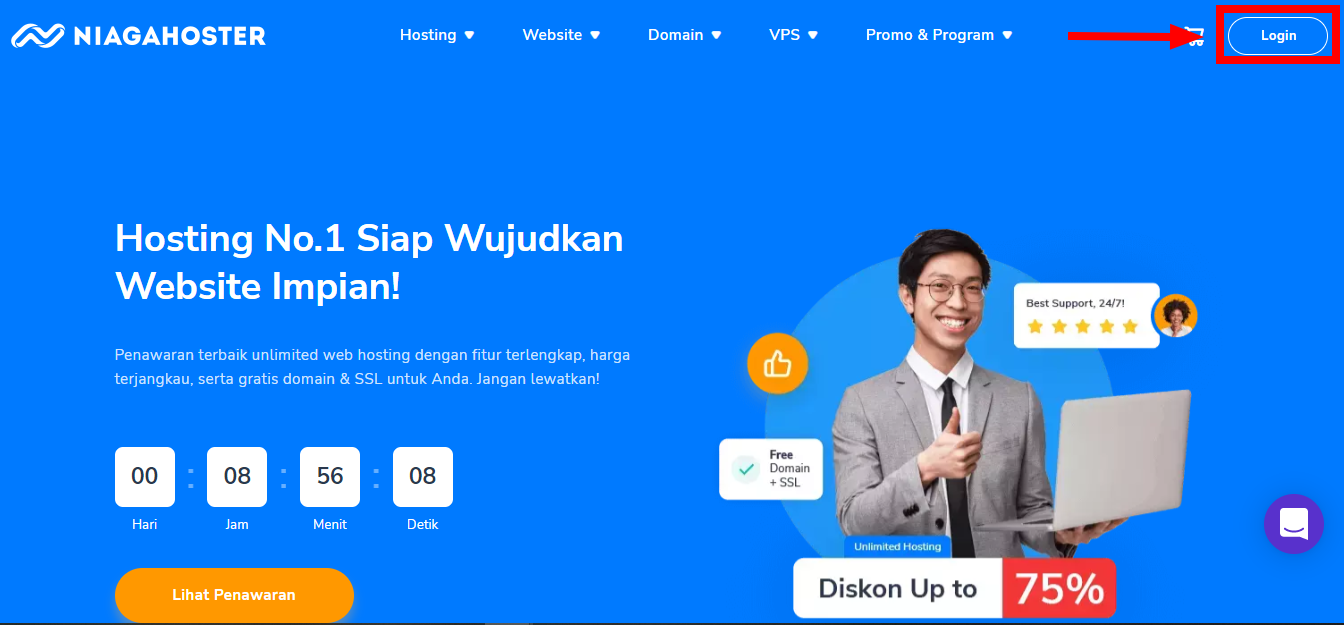
2. Masukkan Email dan Password Anda, kemudian klik tombol MASUK SEKARANG JUGA. Jika menggunakan social login, silakan pilih salah satu opsi antara Facebook atau Google.
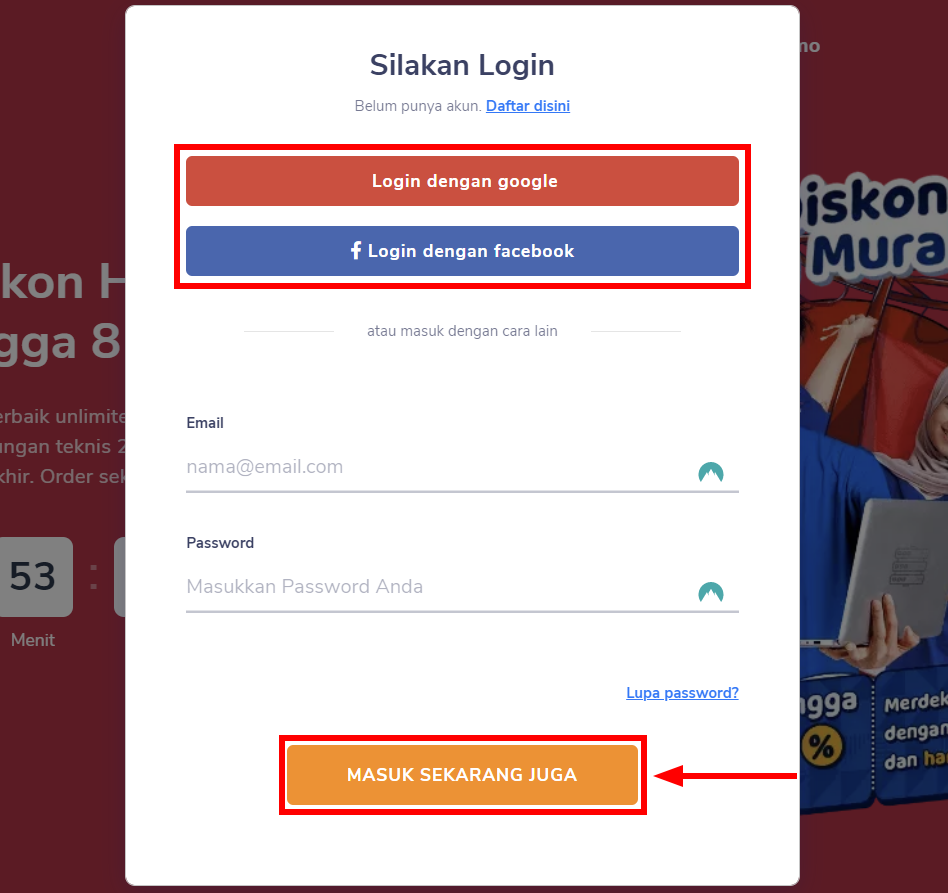
3. Pilih tab Domain dan klik tombol Kelola Layanan.
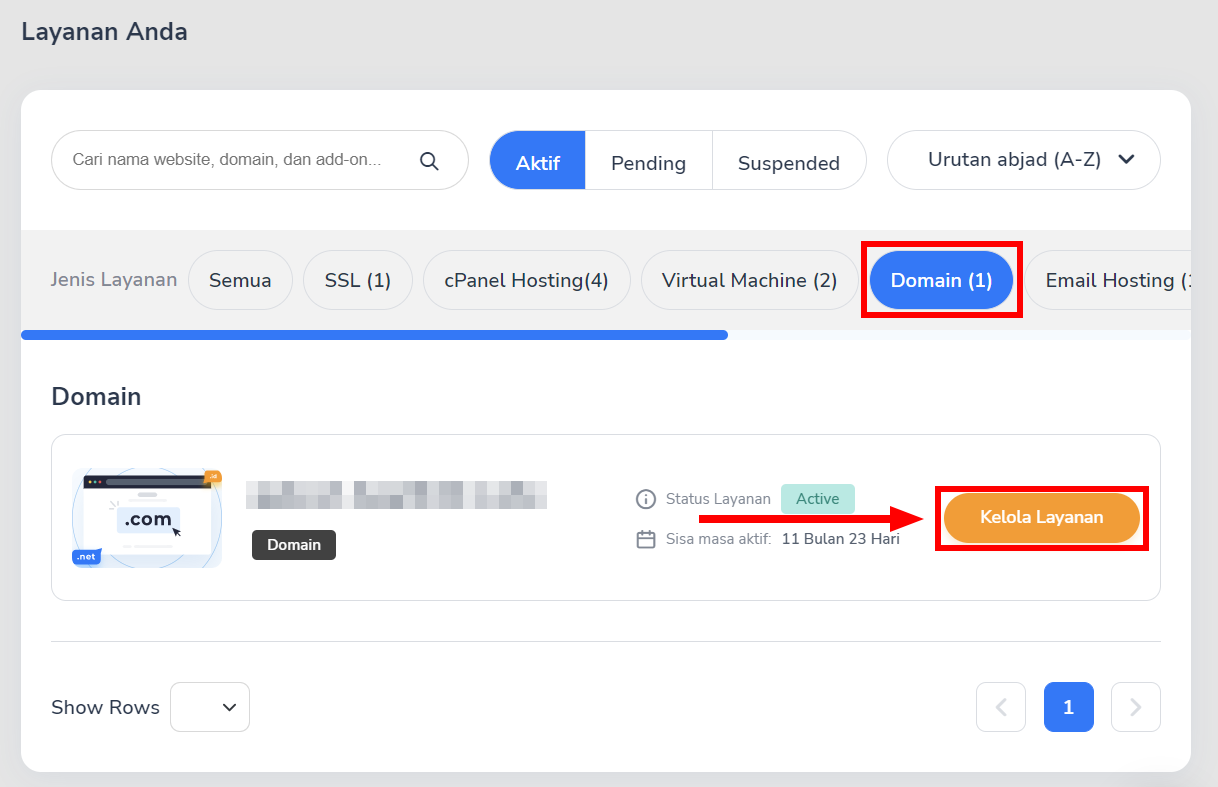
4. Anda akan diarahkan ke pengaturan domain, gulir ke bawah dan klik tombol Ubah Nameserver.
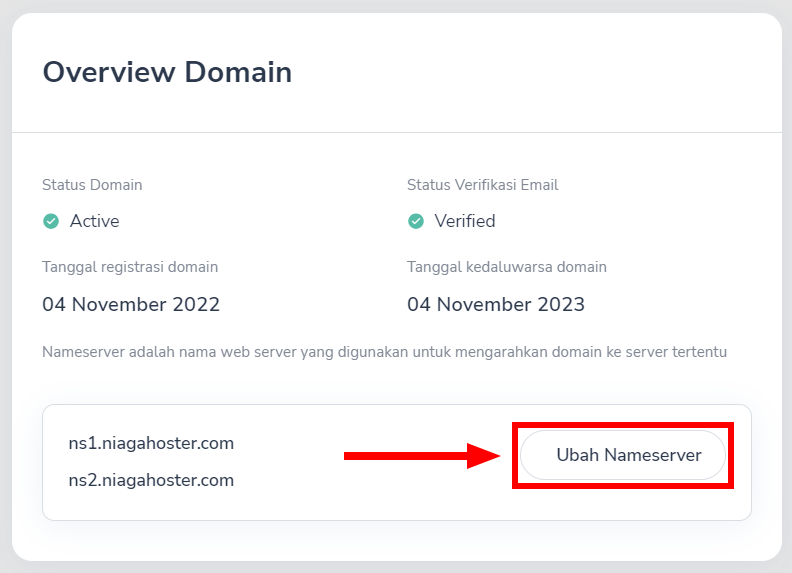
5. Silakan mengisi nameserver dengan detail sebagai berikut.
– Nameserver 1 = ns3.niagahoster.com
– Nameserver 2 = ns4.niagahoster.com
Selanjutnya, klik tombol Simpan untuk menerapkan pembaruan nameserver.
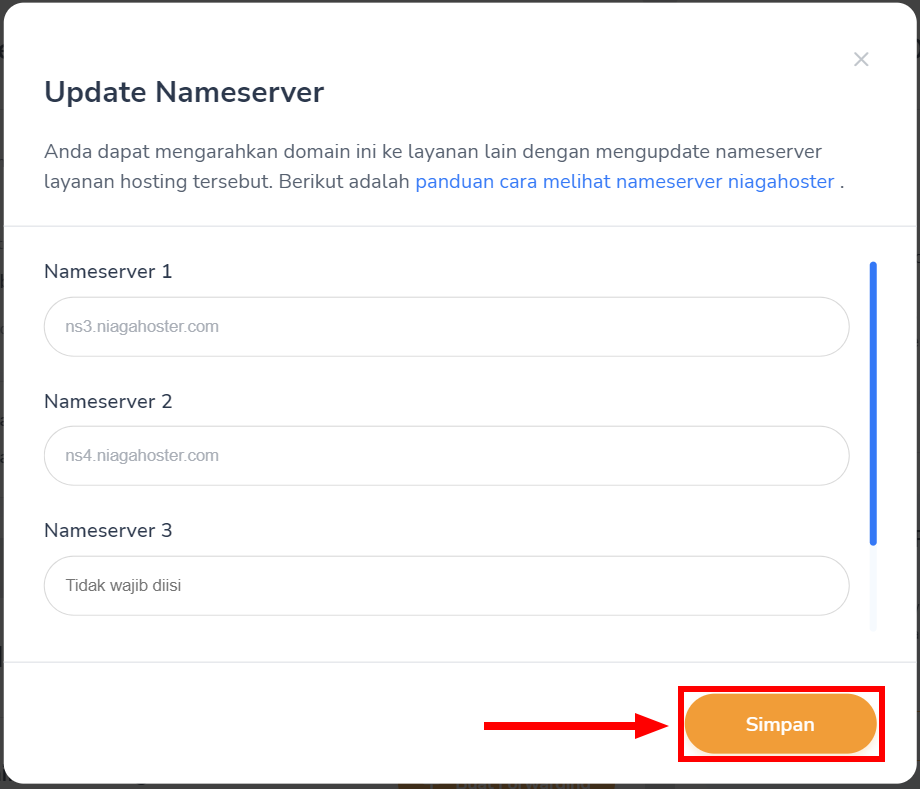
6. Nameserver telah berhasil diubah. Kini Anda dapat memulai proses menghubungkan domain dengan Canva.
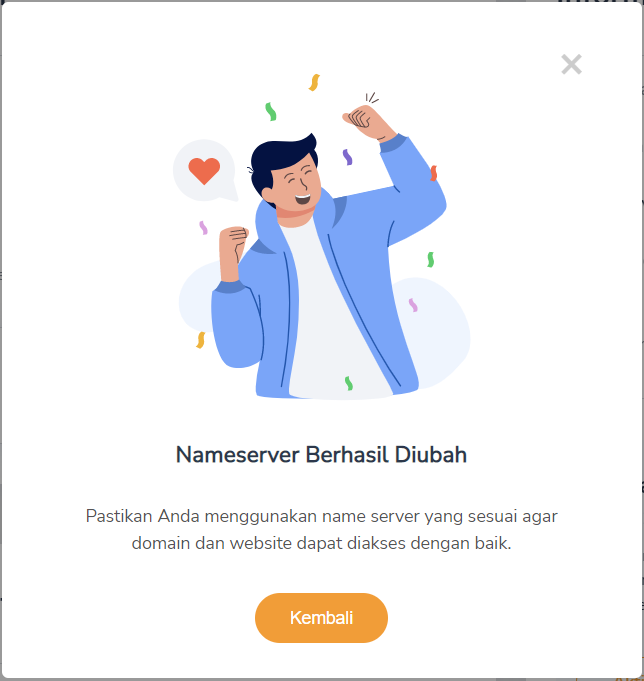
7. Dalam proses menghubungkan domain ke Canva, Anda akan diminta menghapus A record dan CNAME di Member Area Niagahoster.
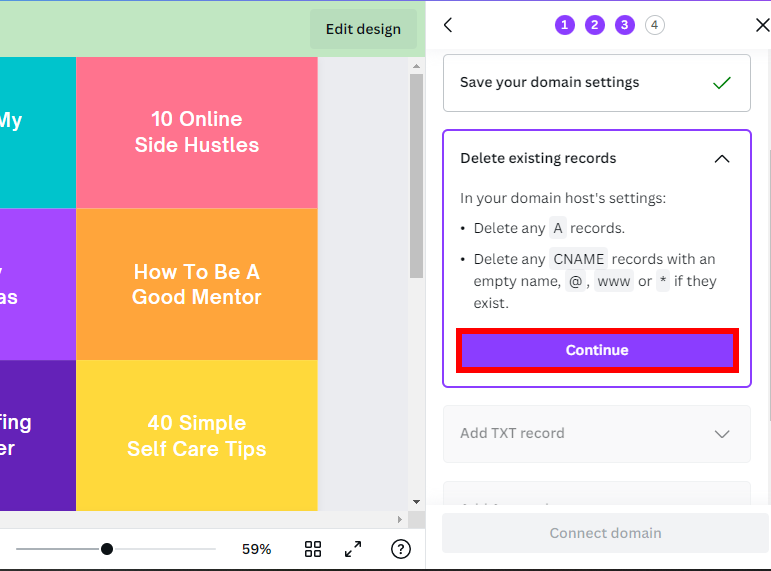
8. Kembali lagi ke halaman Pengaturan Domain, klik tombol Manage DNS Record pada bagian DNS Management.
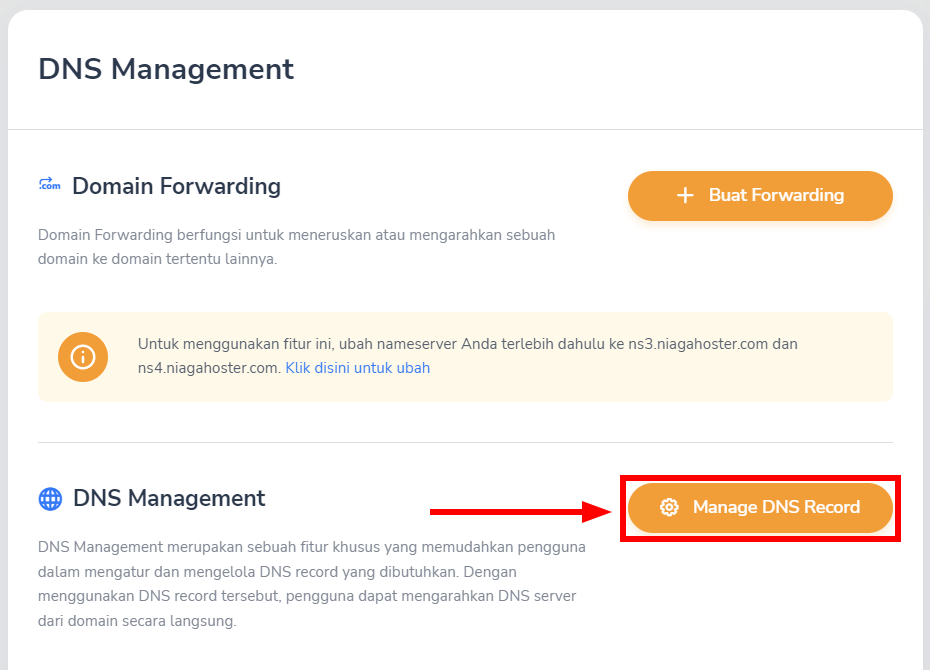
9. Untuk menghapus record, klik ••• dan pilih Hapus.
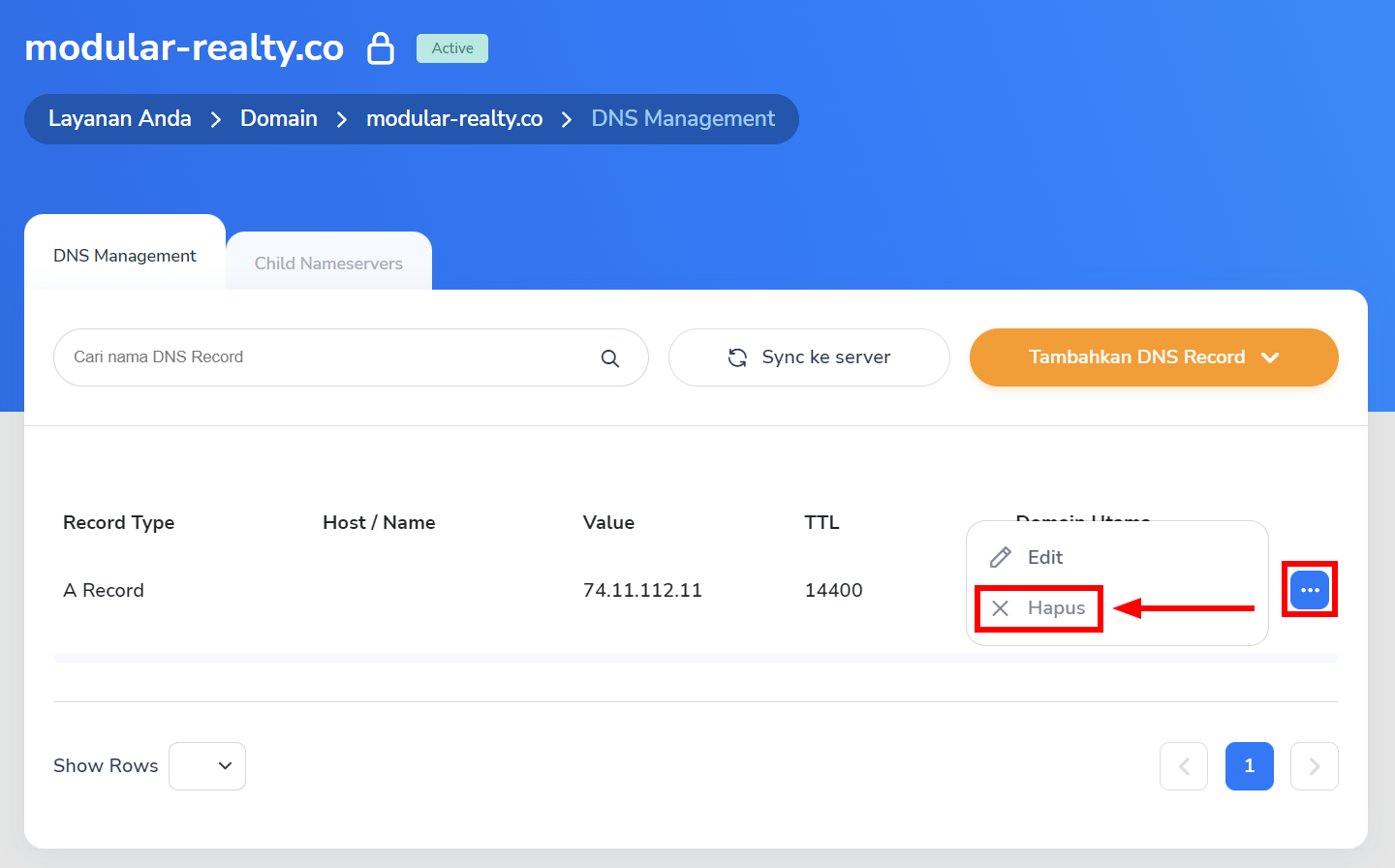
10. Record telah berhasil dihapus. Selanjutnya kita beralih ke halaman Canva untuk melanjutkan konfigurasi.
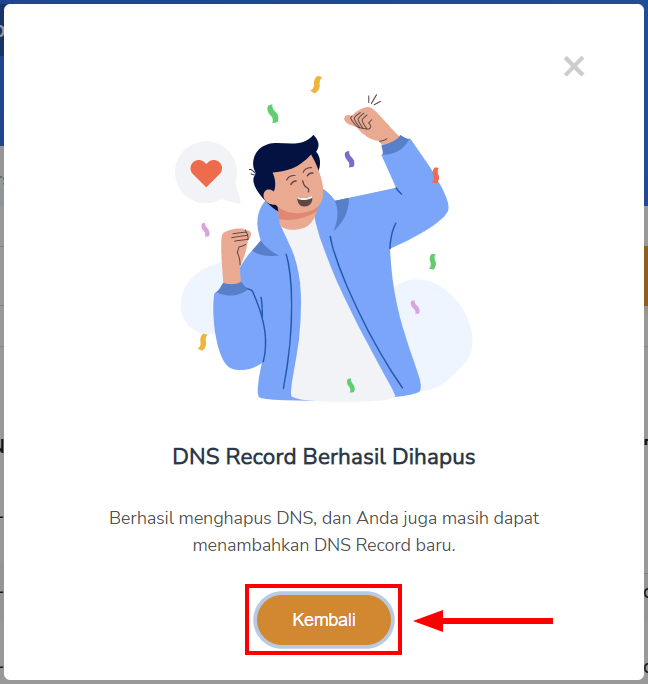
11. Klik Copy untuk menyalin record yang disediakan oleh Canva.
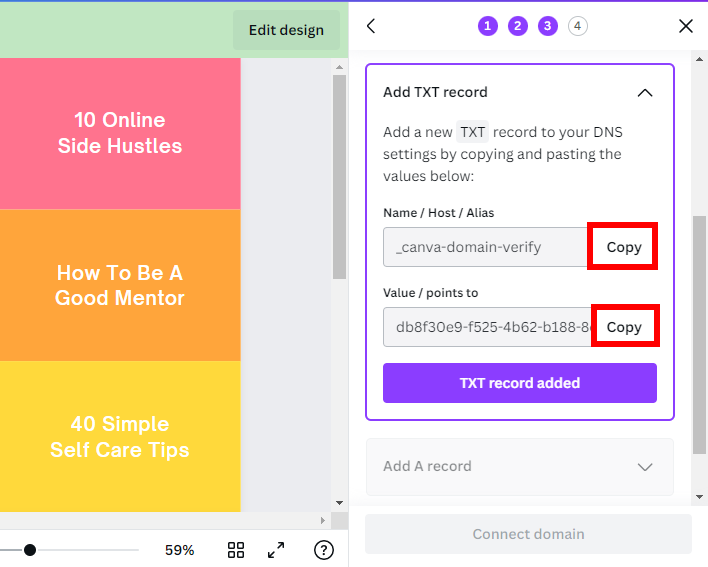
12. Masuk kembali ke halaman Pengaturan Domain, klik tombol Manage DNS Record pada bagian DNS Management.
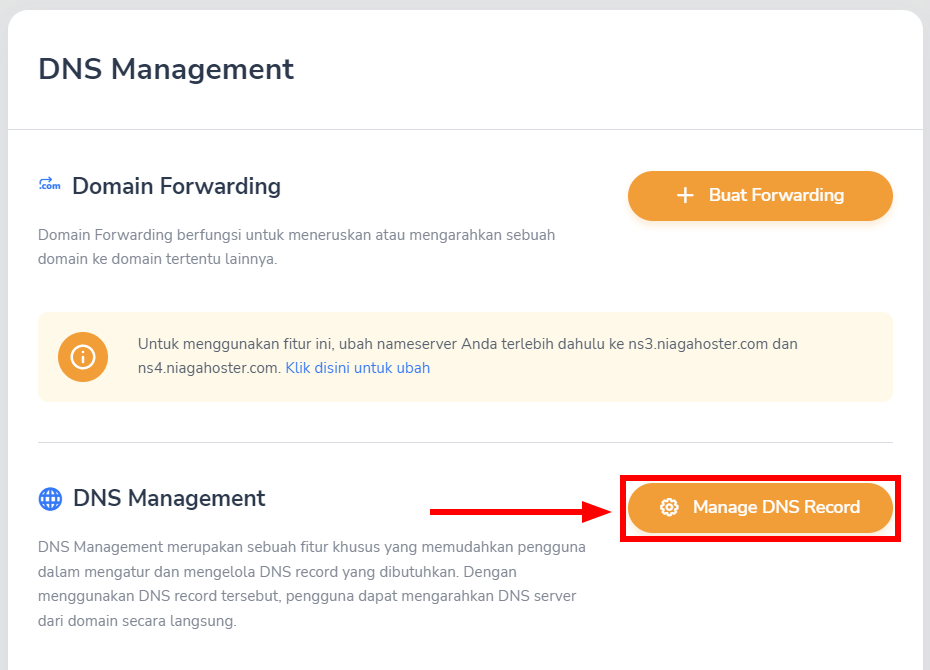
13. Klik tombol Tambahkan DNS Record, lalu pilih + Tambahkan DNS Record Baru.
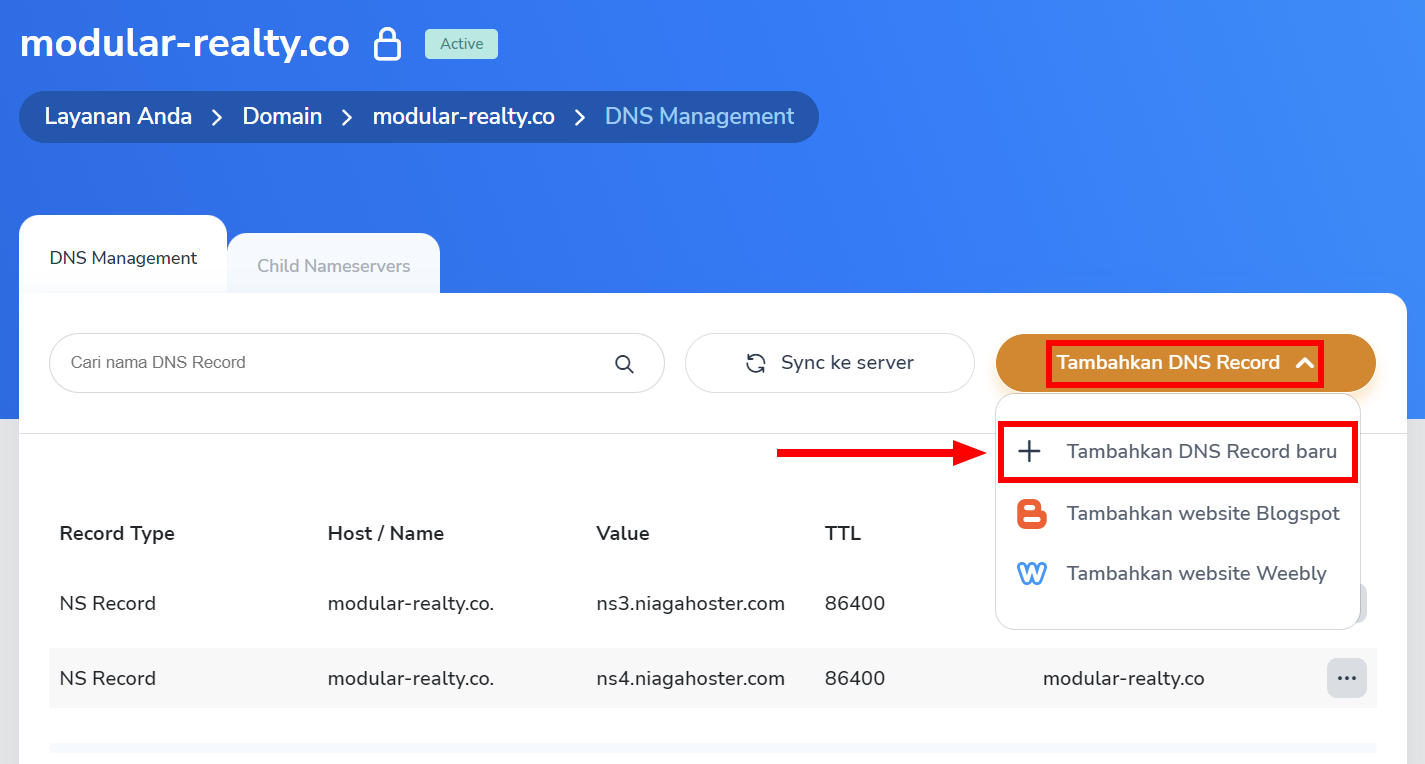
14. Pilih TXT Record dan isikan detail sesuai dengan konfigurasi Canva yang sebelumnya telah disalin. Lalu, klik tombol Lanjutkan.
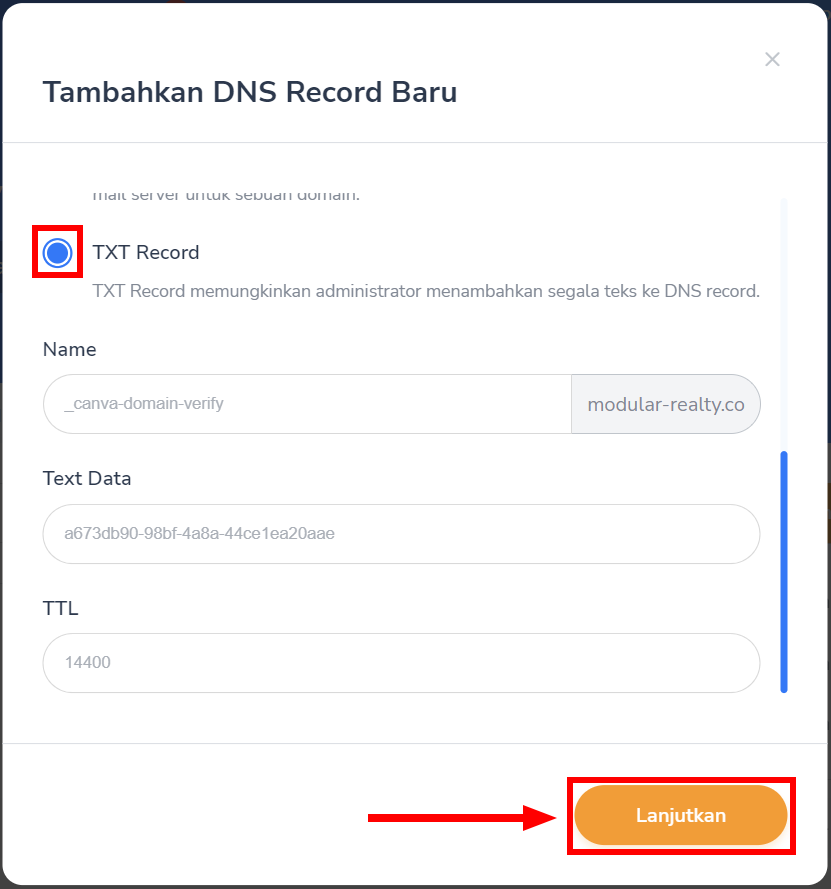
15. Record telah berhasil ditambahkan.
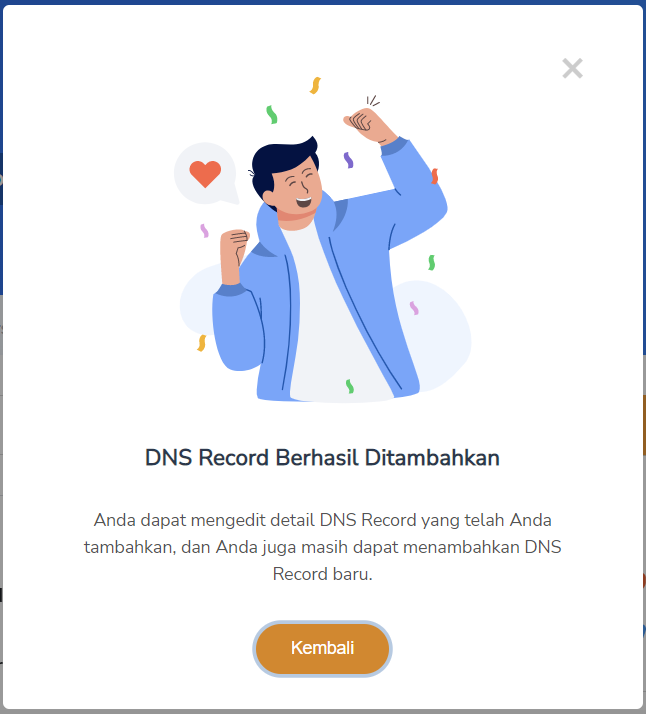
16. Setelah selesai menambahkan DNS record, klik tombol TXT record added.
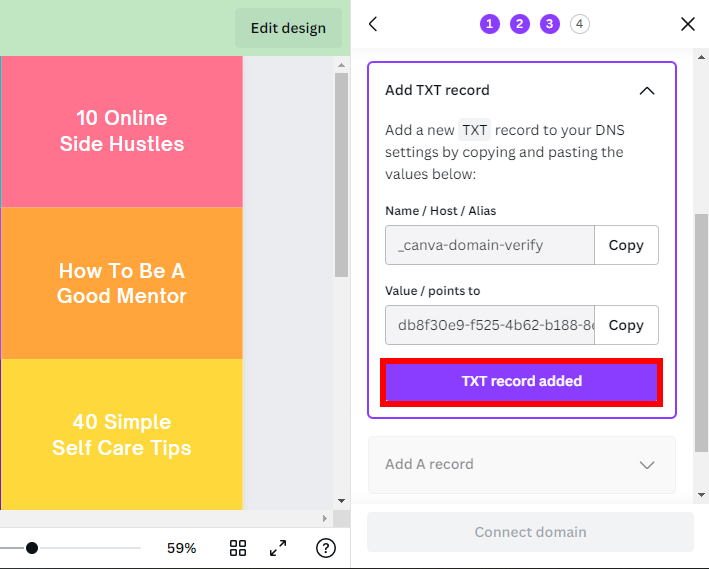
17. Lakukan langkah 11-16 untuk menambahkan 2 A Record lainnya. Jika semua sudah selesai, klik tombol Connect domain.
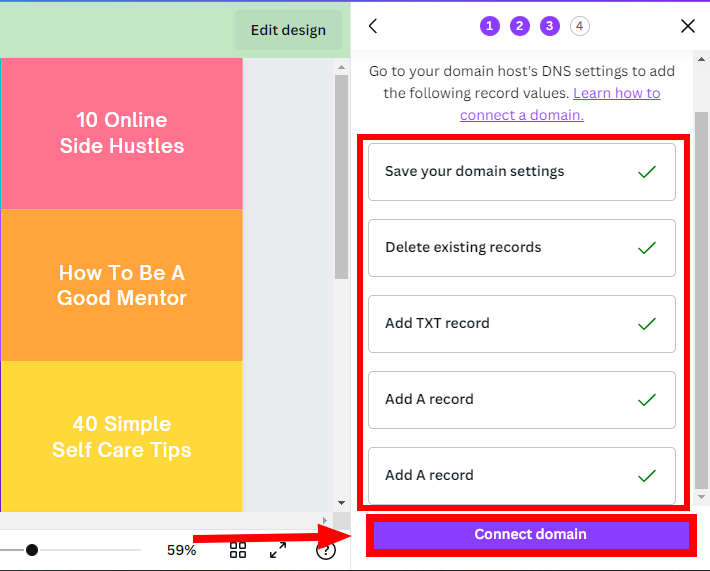
Tahap 3 Publish Website Anda
1. Anda dapat melihat Review Settings sebelum mempublikasi website, silakan melakukan konfigurasi sesuai dengan kebutuhan. Setelah selesai mengkonfigurasi, klik tombol Publish.
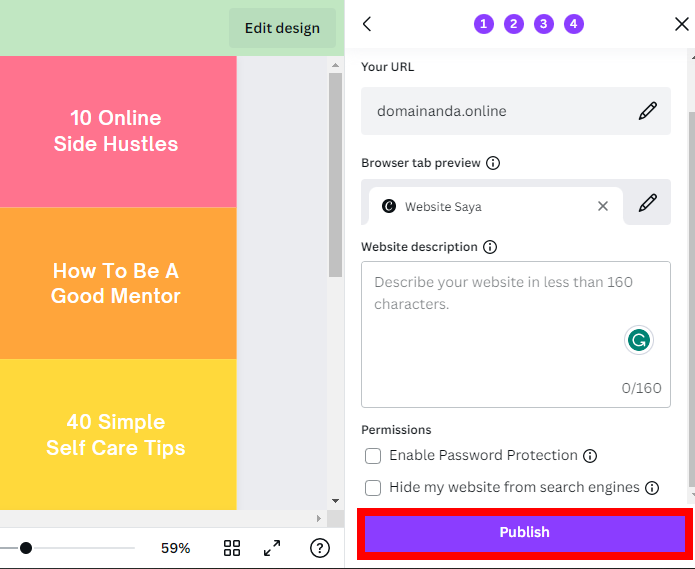
2. Selamat! Website Anda akan segera diluncurkan. Selanjutnya Anda hanya perlu menunggu Masa Propagasi.
Masa Propagasi: Waktu yang dibutuhkan oleh domain untuk dapat tersambung dengan server. Umumnya 3×24 jam dan bergantung pada DNS provider internet yang digunakan.
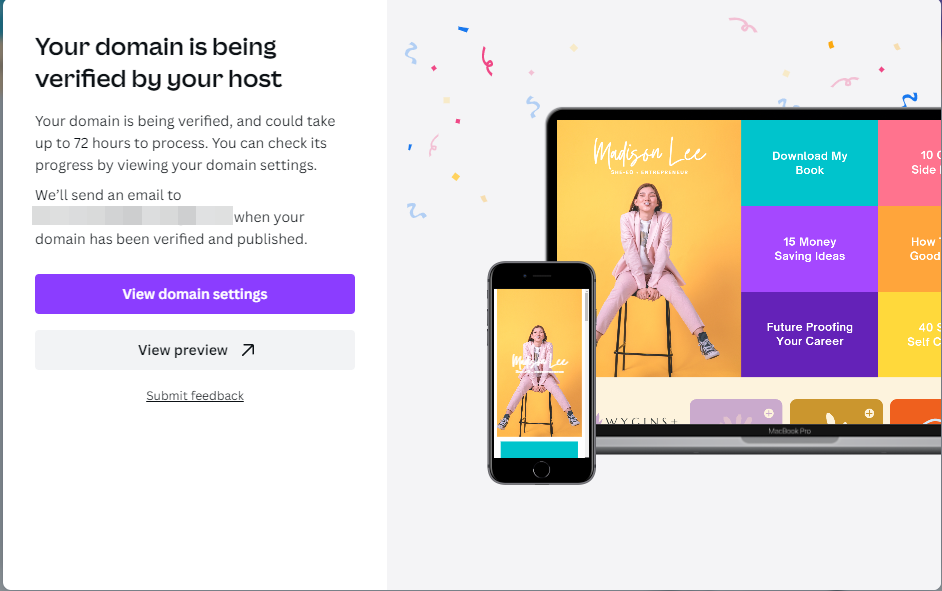
Tahap 4 Verifikasi Domain Anda (Opsional)
1. Setelah Anda memperbarui DNS melalui Member Area Niagahoster, kembali ke halaman utama Canva dan klik icon Pengaturan.
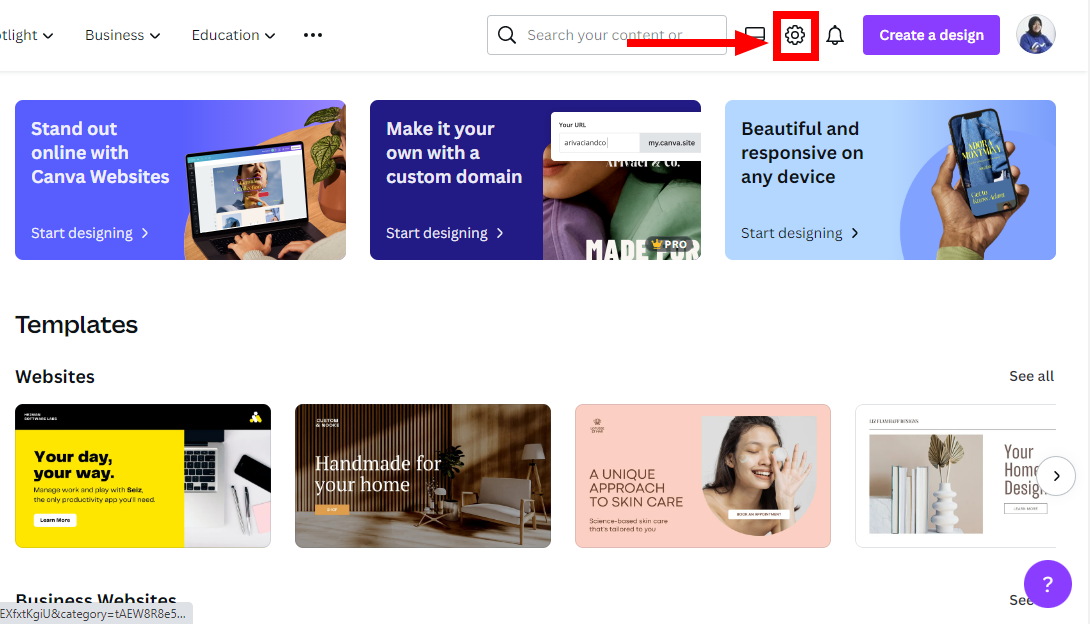
2. Pilih menu Domains yang ada di sebelah kanan.
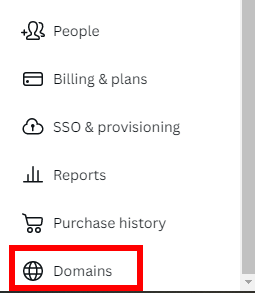
3. Klik tombol Manage untuk melihat pengaturan DNS yang terhubung.
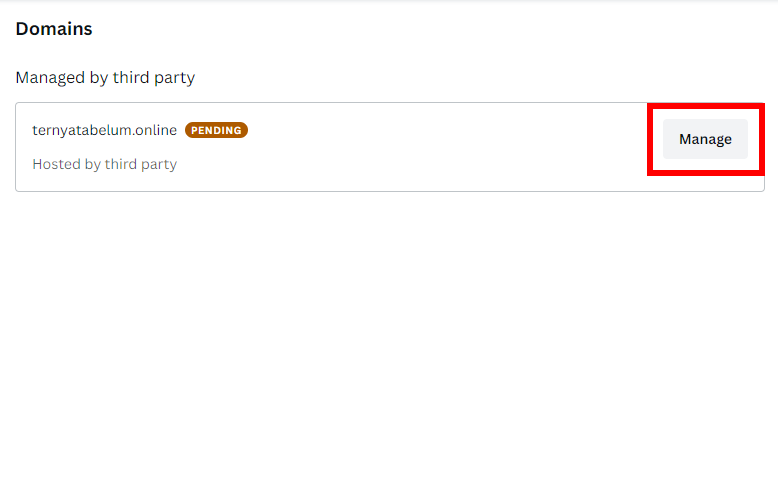
4. Tabel ini berisi DNS yang sebelumnya harus kita sesuaikan antara Canva dan Domain Niagahoster.
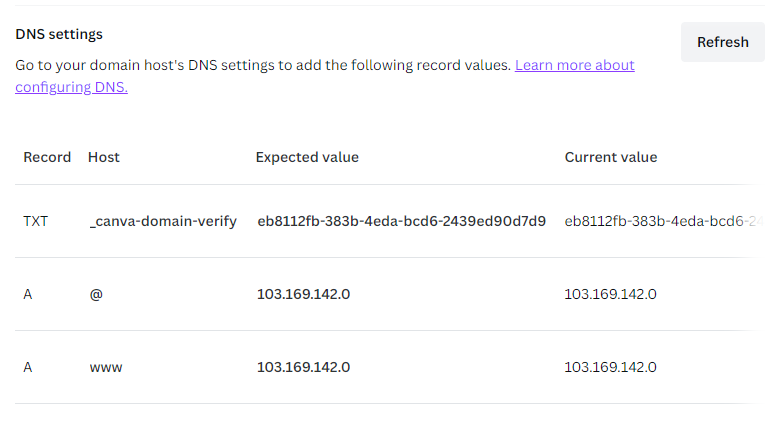
5. Anda dapat melihat bagian Status untuk memeriksa apakah Anda telah memperbarui server nama domain dengan benar. Status CONNECTED berarti domain dan Canva Anda telah terhubung.
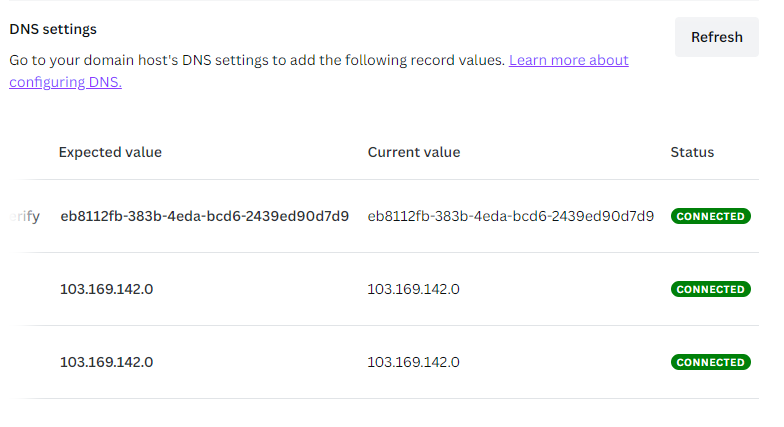
Selamat! Domain Anda telah terhubung dengan Canva. Selanjutnya, cukup menunggu masa propagasi hingga website dapat diakses dengan domain tersebut.
